WPS PPT统一设置动画效果的方法
时间:2022-11-21 09:50:17作者:极光下载站人气:993
很多小伙伴之所以会选择使用Wps软件来编辑演示文稿,就是因为在wps中我们可以找到各种自己需要的工具,并且还有很多工具可以帮助我们提高编辑效率。我们在编辑文案时为了让文字的字体格式同统一,我们可以使用格式刷来进行调整,在演示文稿中,为了让幻灯片中的动画效果快速的得到统一,我们也可以使用动画刷工具。这个工具可以帮助我们保存选中对象的动画效果,然后将其复制到其它对象身上。有的小伙伴可能不清楚具体的操作方法,接下来小编就来和大家分享一下WPS PPT统一设置动画效果的方法。
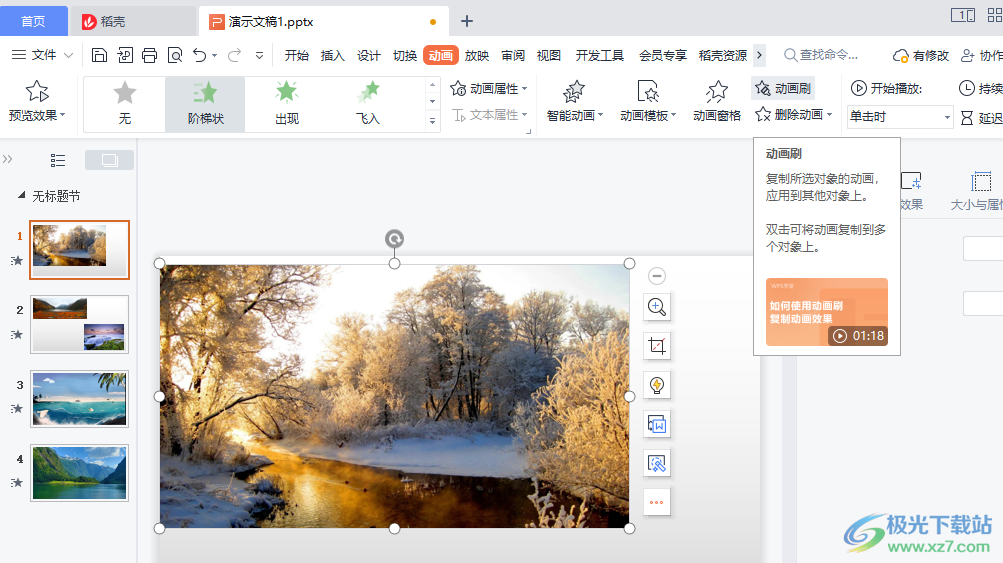
方法步骤
1、第一步,我们先打开WPS软件,再打开一个PPT文件,在该文件页面中我们点击工具栏中的“插入”选项,然后在子工具栏中点击“图片”选项,再选择“本地图片”工具

2、第二步,点击之后我们进入插入图片的文件夹页面,在该页面中我们选择一张自己喜欢的图片,然后点击“打开”选项

3、第三步,插入图片之后,我们选中该图片,然后在工具栏中打开动画选项,再选择“动画窗格”工具
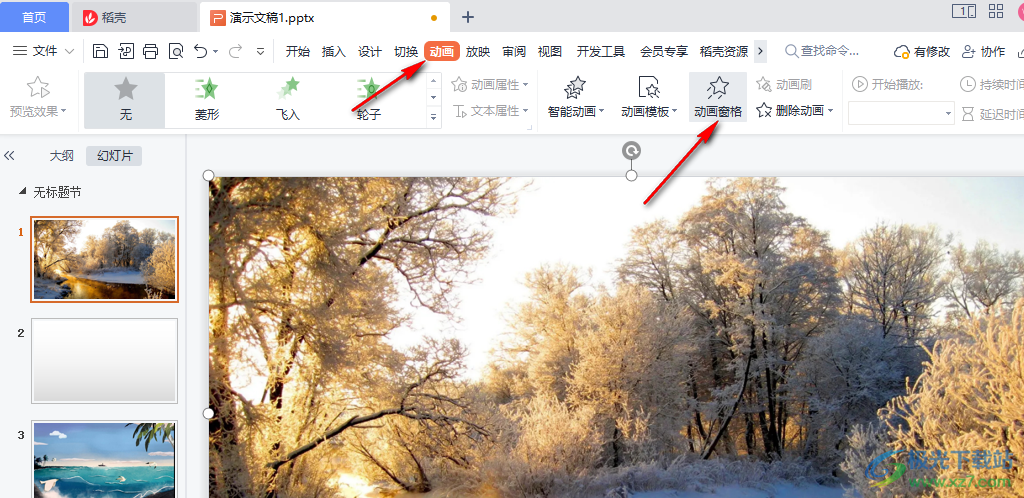
4、第四步,打开动画窗格工具之后,我们在该页面中点击“添加效果”选项,然后在下拉列表中选择一个自己喜欢的动画效果

5、第五步,设置好一张幻灯片的动画效果之后,我们点击该图片,然后在工具栏中点击选择“动画”选项,再在子工具栏中找到“动画刷”工具,点击使用该工具,这里需要注意的是,点击一次动画刷工具,我们只能使用一次,连续点击两次动画刷工具,我们可以无次数限制的使用,需要退出动画刷模式时再点击一次工具栏中的“动画刷”工具即可
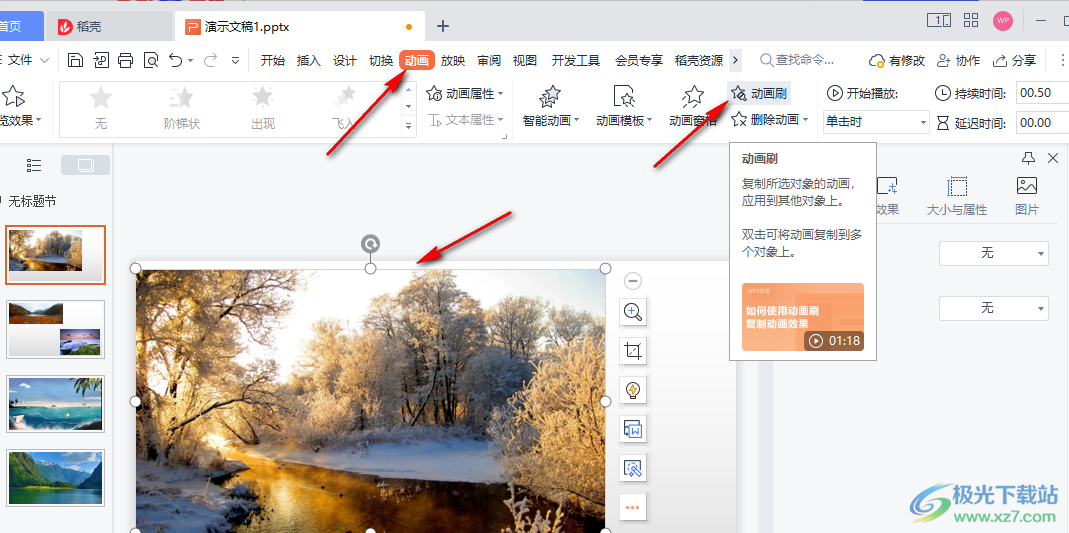
6、第六步,点击动画刷工具之后我们就可以在每张图片中对自己需要添加同一动画效果的对象使用了,所有幻灯片都完成之后我们在幻灯片左侧可以看到有五角星图标
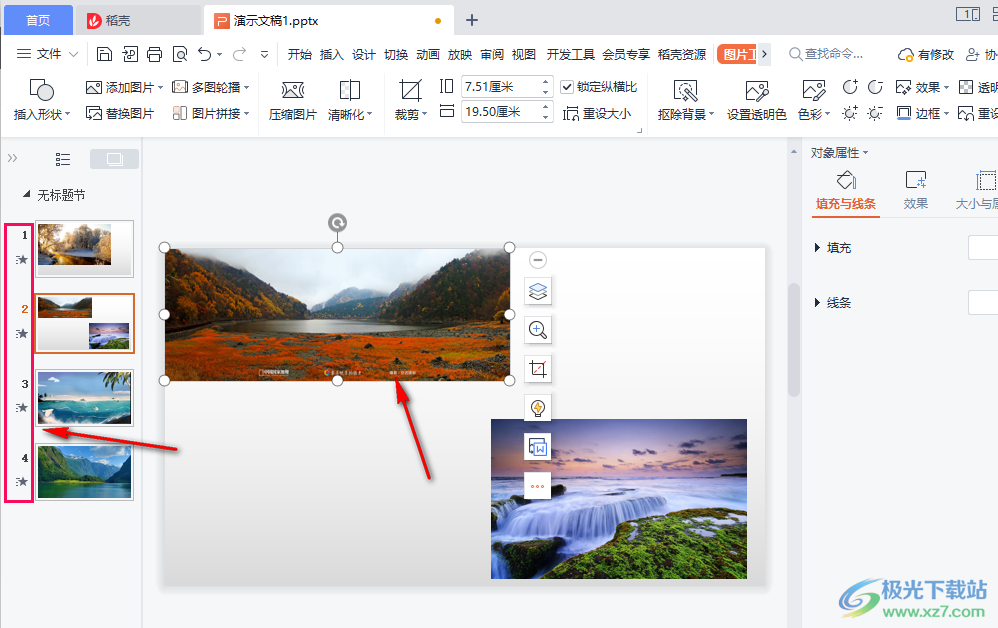
以上就是小编整理总结出的关于在WPS PPT统一设置动画效果的方法,我们在WPS PPT页面中完成幻灯片内容的编辑,然后选择其中一个幻灯片中的图片或文本框或是其它图形,设置好动画效果,之后在动画的子工具栏中找到动画刷工具,使用该工具就可以将所有的幻灯片统一动画效果了,感兴趣的小伙伴快去试试吧。

大小:74.78 MB版本:v10.1.0.7698 官方版环境:WinAll, WinXP, Win7
- 进入下载

网友评论